Kuinka ladata mediaominaisuuspakkaus

- 2337
- 174
- Preston Koch
Tässä ohjeessa yksityiskohtaisesti kuinka ladata ja asentaa mediaominaisuuspaketti Windows 11: lle ja Windows 10, 8.1 ja 7 x64 ja x86, samoin kuin mitä tehdä, jos mediaominaisuuspakkaus ei ole asennettu.
Mitä varten se on? - Jotkut pelit (esimerkiksi GTA 5) tai ohjelmat (ICloud ja toiset), asennettaessa tai käynnistäessäsi, voivat ilmoittaa tarpeen asentaa mediaominaisuuspakkaus, eivätkä toimi Windowsissa ilman näitä komponentteja.
Kuinka ladata Media Feature -paketin asennusohjelma ja miksi sitä ei ole asennettu

Suurin osa käyttäjistä, joista virheitä ja tarvetta asentaa mediaominaisuuspaketin multimediakomponentit, etsivät nopeasti tarvittavat asentajat kolmannelle osapuolelle tai Microsoftin viralliselta verkkosivustolta. Voit ladata mediaominaisuuspaketin täältä (Älä lataa ennen kuin luet edelleen)-
- https: // www.Microsoft.Com/efware-download/MediaFeaturepack-media-ominaisuuspaketti Windows 10: lle ja Windows 11: lle (linkki ei aina avata onnistuneesti, voit yrittää käyttää menetelmää alla olevasta kolmannesta kohdasta ladattavaksi)
- https: // www.Microsoft.Com/su-sus/lataus/yksityiskohdat.ASPX?ID = 40744 - Windows 8: lle.1
- Tämä linkki ei enää toimi, mutta voit ladata halutun tiedoston tästä artikkelista: https: // www.Microsoft.Com/su-sus/lataus/yksityiskohdat.ASPX?Id = 16546 - Windows 7: lle
Useimmissa tapauksissa mediaominaisuuspakkausta ei kuitenkaan ole asennettu tietokoneelle, ja asennuksen yhteydessä saat viestin, että "päivitystä ei voida soveltaa tietokoneeseen" tai päivityspäivitysten virhe "Asentaja löysi Virhe 0x80096002 "(Muut virheet ovat myös mahdollisia, esimerkiksi 0x80004005).
Tosiasia on, että nämä asentajat on tarkoitettu vain Windows N- ja KN -toimitustoimistoihin (ja meillä on harvat, joilla on tällainen järjestelmä). Tavallisessa kodissa, ammattimainen tai yritysversio Windows 11, Windows 10, 8.1 ja Windows 7 Media Feature Pack on rakennettu, vain vammainen. Ja se voidaan kytkeä päälle lataamatta mitään lisätiedostoja.
Kuinka ottaa mediaominaisuuspaketin käyttöön Windows 11, 10, 8.1 ja 7
Jos jokin ohjelma tai peli vaatii mediaominaisuuspaketin asentamisen Windowsin tavalliseen versioon, tämä tarkoittaa melkein aina sitä, että sinulla on multimediakomponentit ja (tai) Windows Media Player.
Ota ne käyttöön seuraavat yksinkertaiset vaiheet:
- Avaa ohjauspaneeli (kaikissa Windows -versioissa tämä voidaan tehdä haun kautta tai painamalla avaimia Win+R, Pääsy Hallinta ja painamalla Enter).
- Avaa kohta "Ohjelmat ja komponentit".
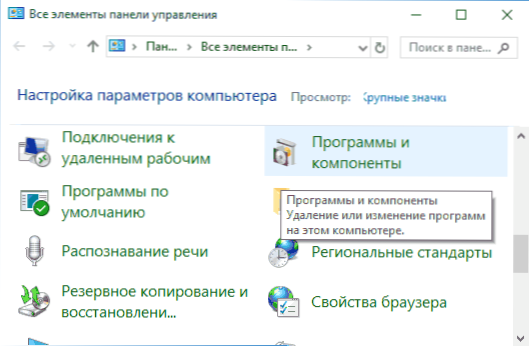
- Valitse vasemmalla puolella "Windows -komponenttien kytkeminen päälle tai katkaiseminen".
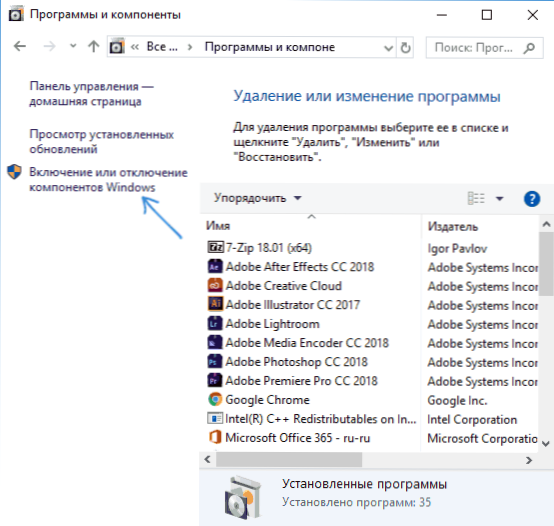
- Kytke "komponentit multimedian kanssa" ja "Windows Media Player".

- Paina OK -painiketta ja odota komponenttien asennuksen valmistuminen.
Sen jälkeen mediaominaisuuspaketti asennetaan tietokoneellesi tai kannettavaan tietokoneeseen ja GTA 5: een, ICLLDID, toinen peli tai ohjelma ei enää vaadi sitä.
- « Kuinka sisällyttää tumma teema Microsoft Office -toimistoon (Word, Excel, PowerPoint)
- Windows 10 -tiedostojen korjaus tiedostoyhdistystyökaluissa »

